Usługa OneDrive jest aktualizowana, aby udostępniać nowe funkcje AI, ulepszoną technologię zdjęć i wideo oraz bardziej spersonalizowane środowisko usługi OneDrive. W niektórych przypadkach usługa OneDrive może wymagać zmiany nazw plików i folderów. Może się tak zdarzyć, jeśli:
-
Nazwy plików są zbyt długie,
-
Struktura folderów ma zbyt wiele warstw (co sprawia, że ogólna nazwa pliku jest zbyt długa),
-
Nazwa pliku zawiera nieobsługiowane znaki.
Jeśli otrzymano wiadomość e-mail z informacją "Ważne zmiany w plikach usługi OneDrive"
Jeśli otrzymano wiadomość e-mail z powiadomieniem usługi OneDrive o zmianie nazwy plików, należy sprawdzić, czy w usłudze OneDrive nie ma pliku o nazwie Moje pliki/_Changed pliki/aktualizacja _OneDrive details.csv
Ten raport zawiera szczegółowe informacje o zmianach, które zostaną wprowadzone 14 listopada 2024 r.
Jeśli nazwa pliku, nazwy folderów lub połączona struktura folderów i nazwa pliku są zbyt długie, usługa OneDrive obcina ścieżkę i początek nazwy pliku do krótszego pliku, na przykład 1_holiday_picture.jpg
Uwagi:
-
Jeśli usługa OneDrive zmieni w ten sposób nazwy Twoich plików i folderów, jako mały gest wdzięczności zapewnimy bezpłatną premię za 5 GB przestrzeni dyskowej Microsoft przez 12 miesięcy od daty zmiany nazwy.
-
Nie można już znaleźć żadnych plików o zmienionej nazwie na listach Ostatnio otwierane.
-
Żadne udostępnione elementy nie będą już dostępne.
-
Zawartość twoich plików będzie nietknięta i niezmieniona, a Twoja prywatność i dane osobowe będą chronione zgodnie z naszymi zasadami ochrony prywatności.
Oto kilka porad, które pomogą zapobiec automatycznemu zmienianiu nazw plików:
-
Upewnij się, że w nazwach plików nie są używane nieprawidłowe ani podlegające ograniczeniom znaki, takie jak , # " * : < > ? / \ | .
-
Nie używaj spacji ani znaków interpunkcyjnych w długich nazwach plików lub folderów (na przykład znak spacji jest konwertowany na znaki %20 wyświetlane w sieci Web).
-
Nie ma zbyt wielu warstw podfolderów, np. Zdjęcia > Family > 2024 > sierpnia > Igrzysk Olimpijskich > w Paryżu > Lekkoatletyce > 100m
Jeśli nazwa pliku zawiera nieobsługiowane znaki
Jeśli usłudze OneDrive można zmienić nazwę pliku lub folderu, w obszarze powiadomień zostanie wyświetlona opcja Zmień nazwę . Jeśli usługa OneDrive nie może automatycznie zmienić nazwy pliku lub folderu, może być konieczne ręczne samodzielne zmienienie jego nazwy. Podczas zapisywania plików może też zostać automatycznie zmieniona nazwa aplikacji Platformy Microsoft 365.
Podczas zapisywania plików w osobistej usłudze OneDrive pewne znaki są automatycznie zmieniane przez aplikacje pakietu Microsoft 365, takie jak Word, Excel i PowerPoint.
Od: 
Do:
-
Znaki , w nazwach plików są zamieniane na ^N.
-
Znaki # w nazwach plików są zamieniane na ^N.
-
Znaki & w nazwach plików są zamieniane na ^0.
-
Znaki ~ w nazwach plików są zamieniane na ^F.
Aby zezwolić usłudze OneDrive na zmianę nazw plików lub folderów, po prostu wybierz przycisk Zmień nazwę w wyświetlonym powiadomieniu. 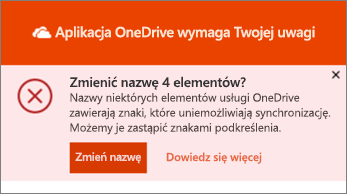
Podczas automatycznego zmieniania nazw OneDrive zastępuje każdy nieprawidłowy znak podkreśleniem. Na przykład nazwa pliku o nazwie .file do synchronizacji zostanie zmieniona na _file na potrzeby synchronizacji.
Opcja automatycznego zmieniania nazw plików i folderów jest wyświetlana tylko w przypadku nazw z następującymi problemami:
-
Nazwy rozpoczynające się lub kończące się spacjami
-
Nazwy kończące się kropką
-
Nazwy zawierające nieobsługiowane punkty kodowe Unicode
-
Nazwy z problemami z parą zastępczą
-
Aby zmienić nazwę pliku lub folderu w systemie Windows, otwórz Eksplorator plików, zaznacz plik i naciśnij F2.
-
Aby zmienić nazwę pliku lub folderu na komputerze Mac, otwórz program Finder, zaznacz plik i naciśnij Return .
Porada: Aby znaleźć plik lub folder, który wymaga uwagi, otwórz Eksplorator plików lub Finder i przejdź do folderu i pliku oznaczonego 
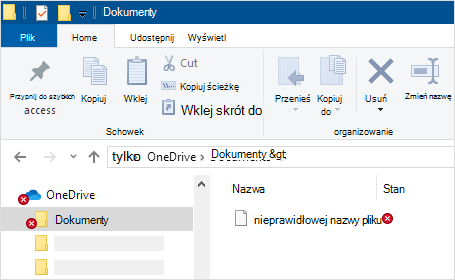
Upewnij się, że w nazwach plików nie są używane nieprawidłowe ani podlegające ograniczeniom znaki, takie jak , # " * : < > ? / \ | .
Pełną listę można znaleźć w artykule Nieprawidłowe nazwy plików i typy plików w usługach OneDrive i OneDrive dla Firm oraz w programie SharePoint.
Dlaczego nie mogę udostępnić plików ze zmienionymi nazwami plików?
Jeśli nazwa udostępnionego pliku zawierała nieprawidłowe znaki i została zmieniona, osoby, którym plik został udostępniony, nie będą miały do niego dostępu, ponieważ nazwa pliku uległa zmianie. Aby rozwiązać ten problem:
-
Zmień nazwę pliku. Upewnij się, że w nazwach plików nie są używane nieprawidłowe ani podlegające ograniczeniom znaki, takie jak , # " * : < > ? / \ |.
-
Ponownie udostępnij plik o zmienionej nazwie. Dowiedz się więcej o udostępnianiu plików i folderów w usłudze OneDrive.
Potrzebujesz dodatkowej pomocy?
Ograniczenia dotyczące usługi OneDrive i programu SharePoint
|
|
Kontakt z pomocą techniczną Aby uzyskać pomoc dotyczącą konta Microsoft i subskrypcji, odwiedź witrynę Pomoc dotycząca kont i rozliczeń. Aby uzyskać pomoc techniczną, przejdź do strony Kontakt z pomocą techniczną Microsoft, wprowadź problem i wybierz pozycję Uzyskaj pomoc. Jeśli nadal potrzebujesz pomocy, wybierz pozycję Skontaktuj się z pomocą techniczną, aby przejść do najlepszej opcji pomocy technicznej. |
|
|
|
Administratorzy Administratorzy powinni również przeglądać stronę Pomoc dla administratorów usługi OneDrive, Społeczność techniczna usługi OneDrive lub skontaktować się z pomocą techniczną platformy Microsoft 365 dla firm. |












